有了下面这个Photoshop调出草地儿童照片梦幻的淡黄色调教程,不懂Photoshop调出草地儿童照片梦幻的淡黄色调的也能装懂了,赶紧get起来装逼一下吧!
【 tulaoshi.com - PS 】
最终效果

原图

1、打开原图素材,创建可选颜色调整图层,对黄、绿、白、黑进行调整,参数及效果如下图。
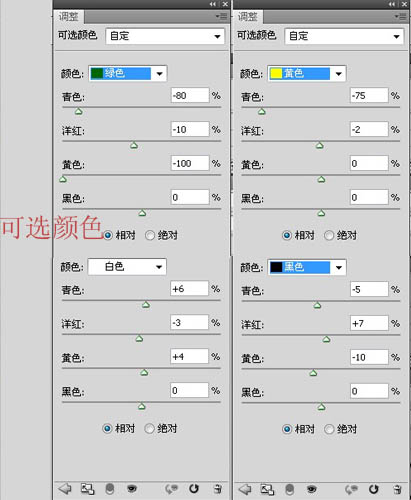

2、按Ctrl + J 把当前可选颜色调整图层复制一层,微调一下数值,如下图。
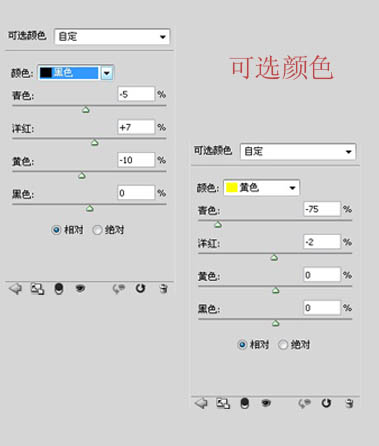
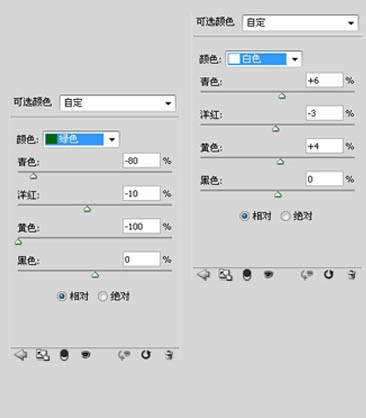
3、分别再创建曲线、色彩平衡、可选颜色、通道混合器调整图层,参数及效果如下图。
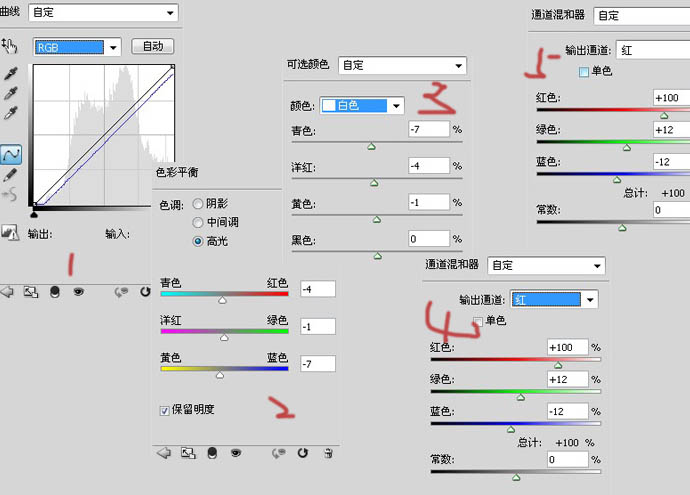

4、按Ctrl + Alt + Shift + 2调出高光选区,新建图层填充白色,混合模式改为滤色,不透明度改为:40%。
新建一层,调出高光,再反选填充#5C3260,混合模式改为颜色减淡,不透明度改为:50%,复制这一层混合模式改为滤色,不透明度改为:20%。
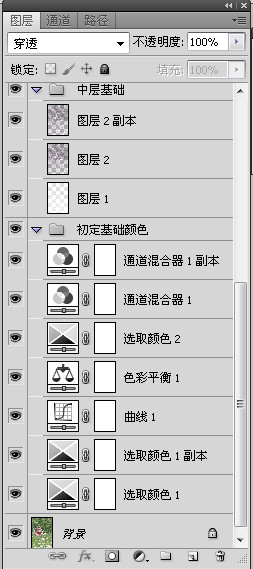
5、分别创建可选颜色、亮度/对比度、色彩平衡调整图层,参数设置如下图。
(本文来源于图老师网站,更多请访问http://www.tulaoshi.com/ps/)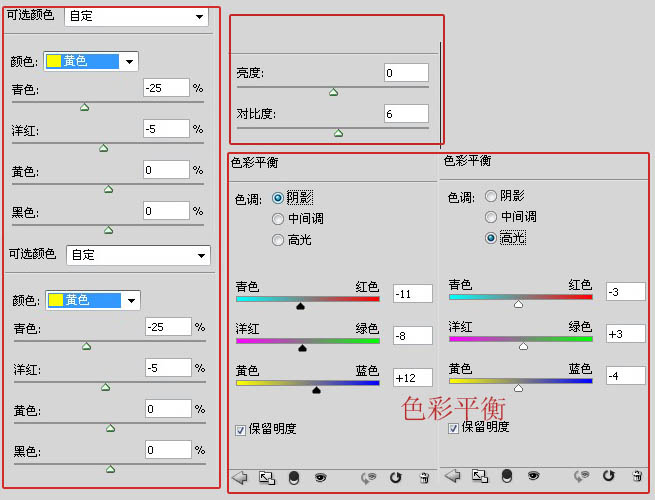
6、分别创建曲线,可选颜色调整图层,参数及效果如下图。
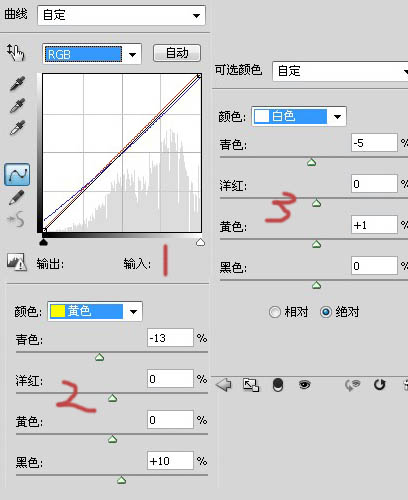

最后微调一下颜色,完成最终效果。

其它效果:


来源:http://www.tulaoshi.com/n/20160216/1567889.html
看过《Photoshop调出草地儿童照片梦幻的淡黄色调》的人还看了以下文章 更多>>